《兽人必须死!:不锁链》运行时错误修复指南
《兽人必须死!:不锁链》(Orcs Must Die! Unchained)是《兽人必须死!》系列游戏的第三部。 如果您在购买这款游戏后遇到运行时错误,本文将为您提供帮助。 我们为您整理了一份实用指南,将教您如何在Windows PC上解决《兽人必须死!:不锁链》的运行时错误。 虽然该游戏目前未在Steam应用商店中列出,但您仍然可以通过几个步骤来修复错误。 请继续阅读以了解详情。
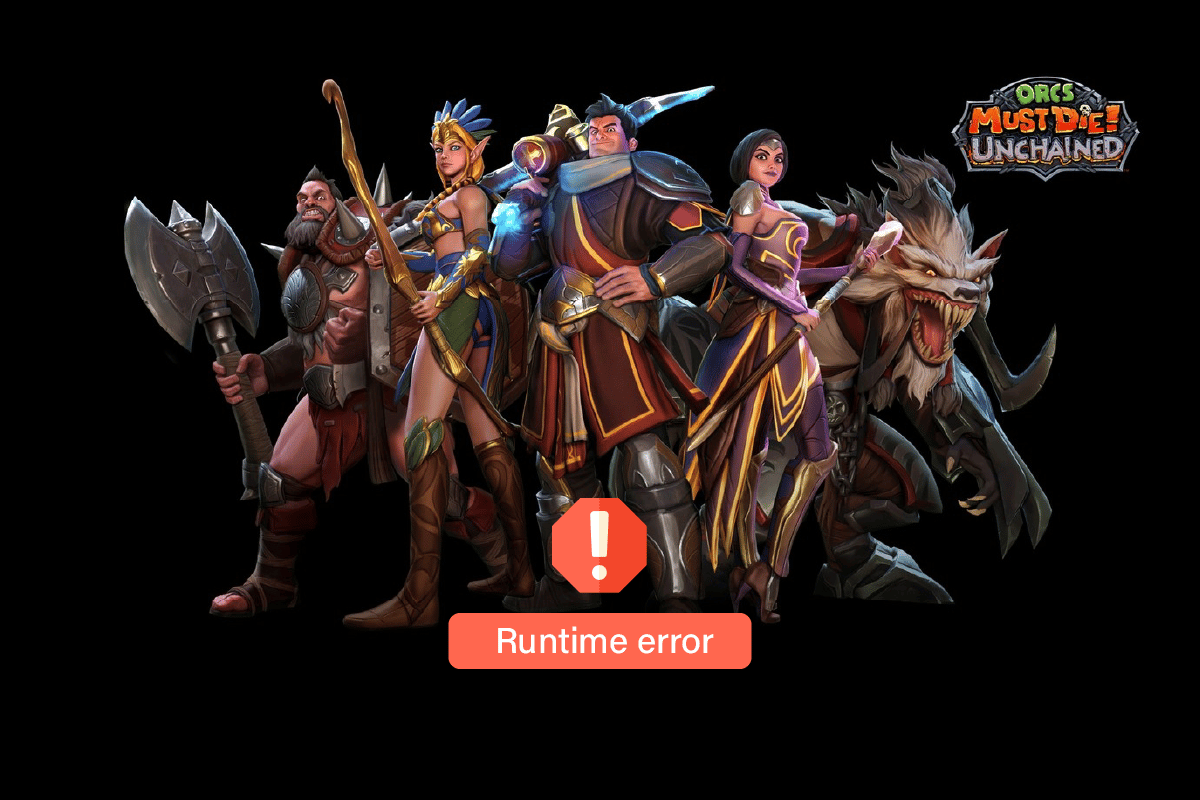
《兽人必须死!:不锁链》运行时错误如何解决?
本文简要介绍了《兽人必须死!》系列游戏,并重点讲解了如何在Windows系统上解决该系列第三部《兽人必须死!:不锁链》中的运行时错误问题。
什么是《兽人必须死!》?
《兽人必须死!》是由Robot Entertainment和Mastertronic开发的动作塔防游戏。 该游戏在PCGamer上获得了90/100的评分,在IGN上获得了9.0/10的评分(编辑选择奖),在Gamespy上获得了4.5/5.0的评分,整体评价非常高。
最低系统要求
以下是在Steam平台上Windows PC上运行《兽人必须死!:不锁链》的最低系统要求:
| 操作系统 | Windows XP SP3 |
| CPU | Intel Core2Duo 2.66GHz |
| 内存 | 4 GB RAM |
| 显卡 | 英特尔高清显卡 4000 |
| DirectX | 版本 9.0c |
| 存储空间 | 8 GB 可用空间 |
如果您的系统满足以上最低配置要求,但仍然遇到《兽人必须死!:不锁链》的运行时错误,请参考以下故障排除方法。
方法一:验证游戏文件的完整性
请查阅我们关于如何在Steam上验证游戏文件完整性的指南。
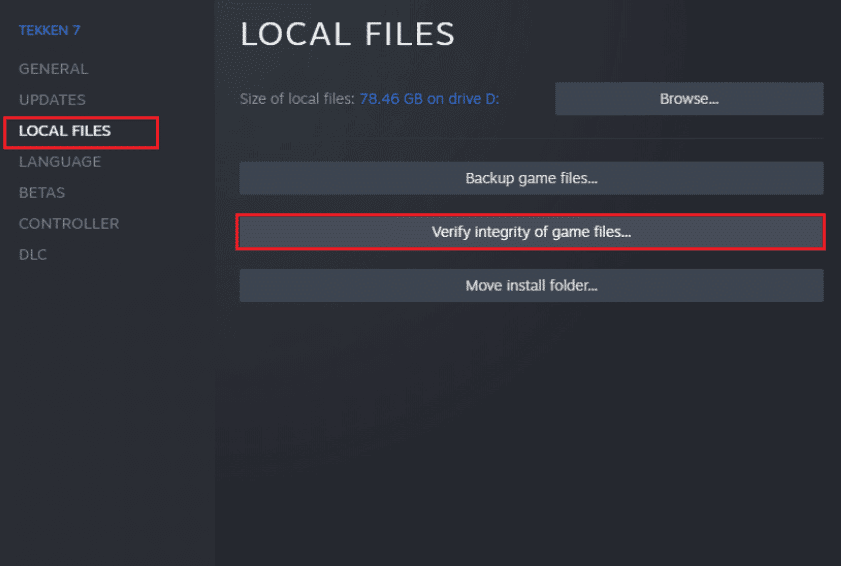
方法二:禁用桌面游戏剧场功能
禁用桌面游戏剧场功能是解决《兽人必须死!:不锁链》运行时错误的另一种方法。请按照以下步骤操作:
1. 按Windows键,输入“Steam”,然后点击打开。
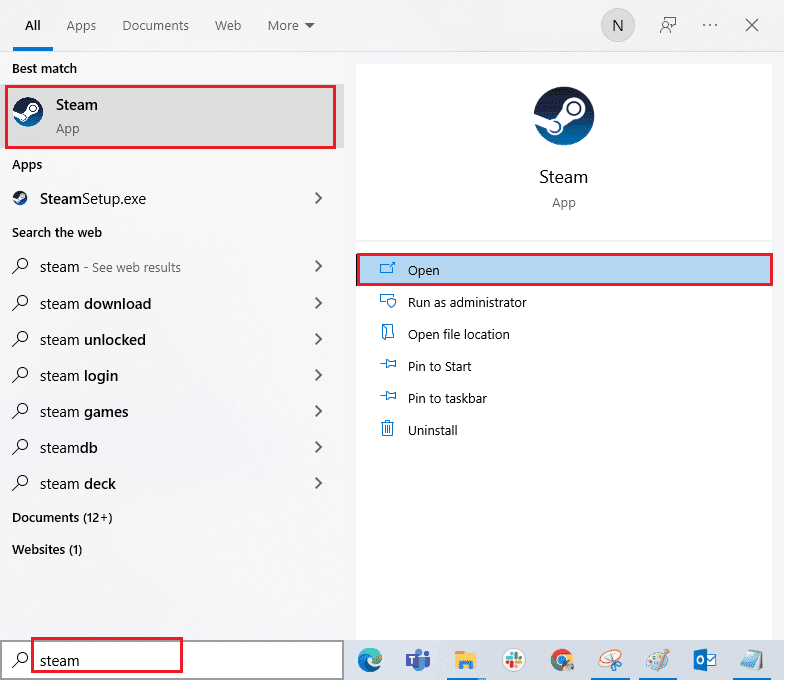
2. 进入“库”菜单。
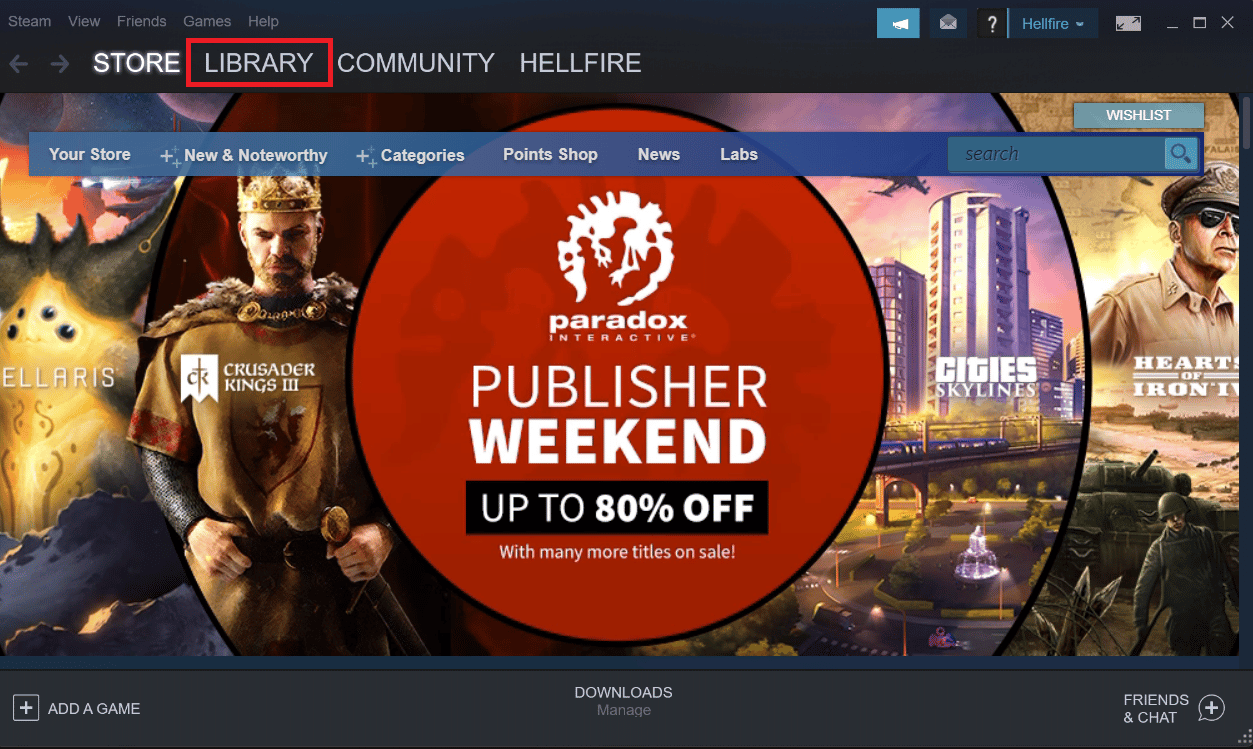
3. 右键点击《兽人必须死!:不锁链》游戏,选择“属性”选项。
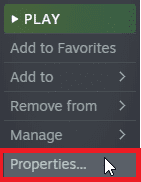
4. 在“常规”菜单中,取消勾选“在SteamVR处于活动状态时使用桌面游戏剧场”选项。
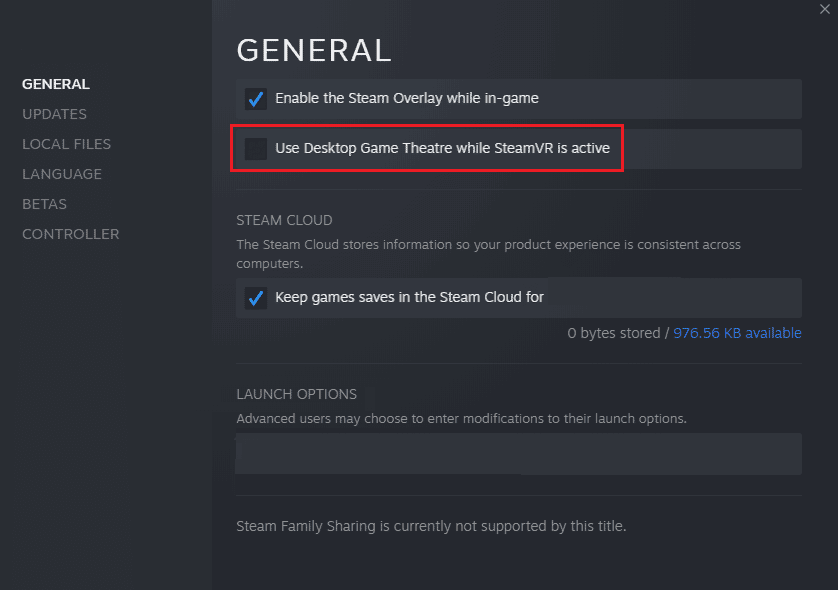
方法三:更新显卡驱动程序
损坏或过时的显卡驱动程序是导致Steam上的《兽人必须死!:不锁链》出现运行时错误的主要原因之一。要解决此问题,您可以尝试更新计算机上的显卡驱动程序。请参考我们关于在Windows 10中更新显卡驱动的4种方法的指南。

方法四:重新安装DirectX
DirectX是运行游戏必不可少的实用程序。如果您安装的DirectX版本过时,可能会导致《兽人必须死!:不锁链》出现运行时错误。因此,您需要将DirectX更新到最新版本。如果您无法在Windows 10中更新DirectX,请尝试重新安装DirectX。
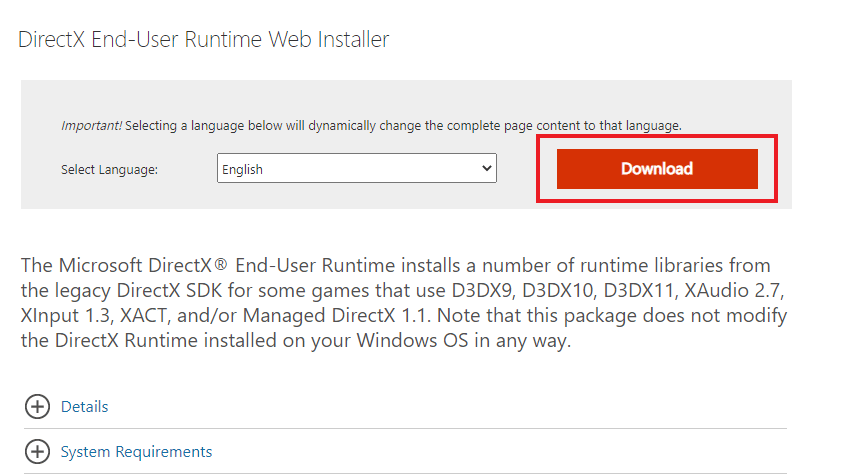
方法五:重新安装Microsoft Visual C++ Redistributable
《兽人必须死!:不锁链》运行时错误主要是由于Microsoft Visual C++ Redistributable包文件丢失或损坏引起的。因此,尝试修复或重新安装这些软件包以解决问题。请参阅我们关于如何重新安装Microsoft Visual C++ Redistributable包的指南。
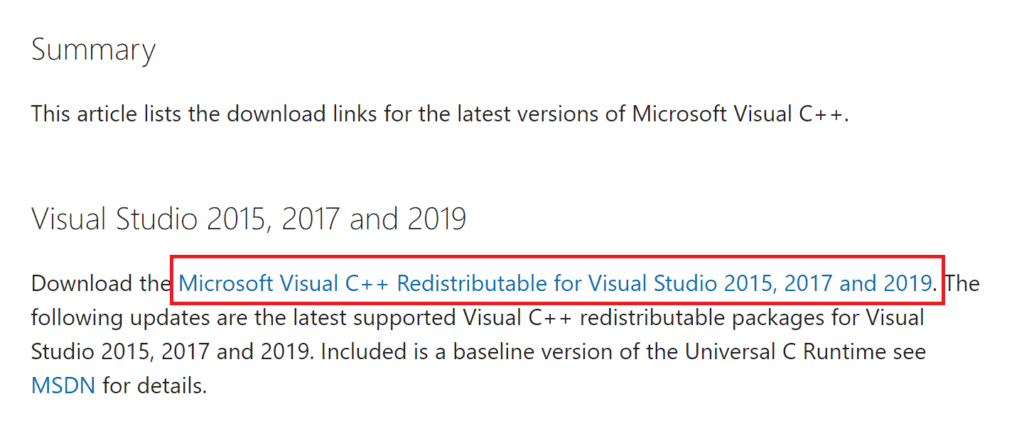
方法六:重新安装《兽人必须死!:不锁链》
如果以上方法都无法解决《兽人必须死!:不锁链》的运行时错误,您可以尝试完全重新安装游戏以修复所有问题。按照以下步骤重新安装《兽人必须死!:不锁链》游戏。
1. 启动Steam应用程序。
2. 前往主页上的“库”菜单。
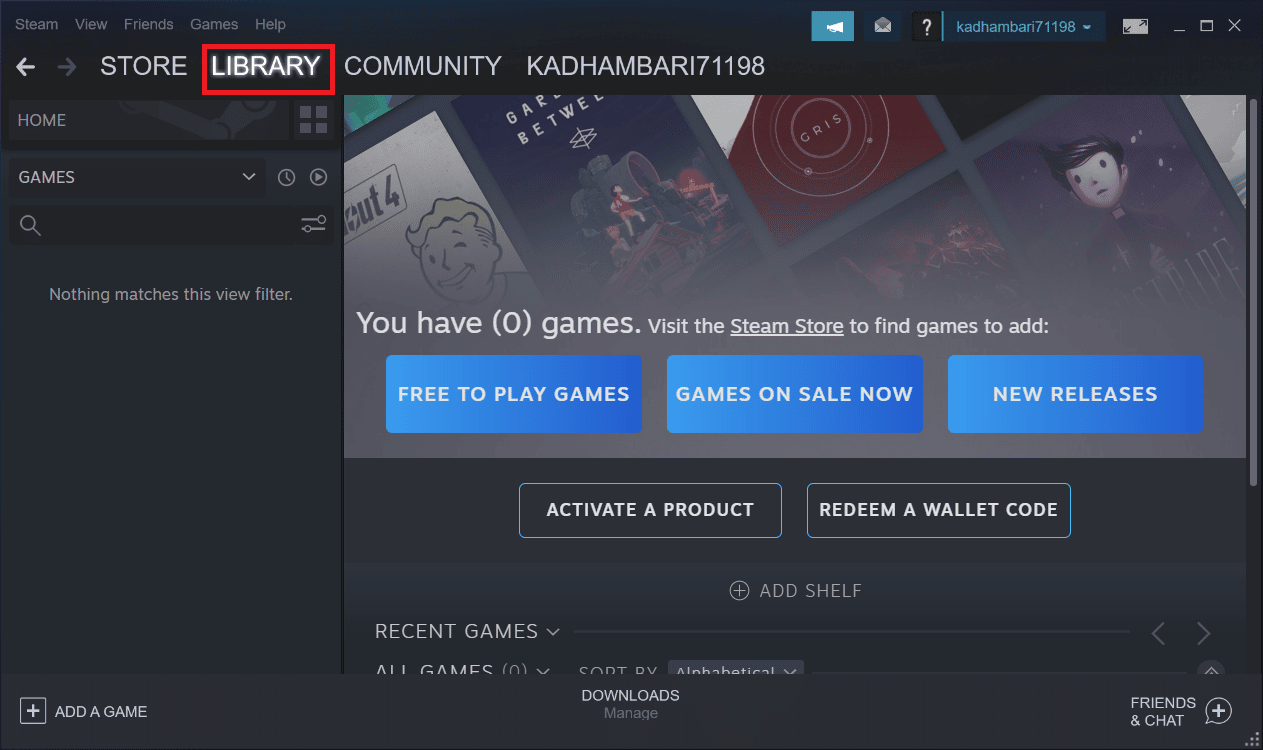
3. 找到《兽人必须死!:不锁链》游戏,右键单击它,然后选择“卸载”选项。
4. 再次单击“卸载”确认,并在卸载游戏后关闭Steam应用程序。
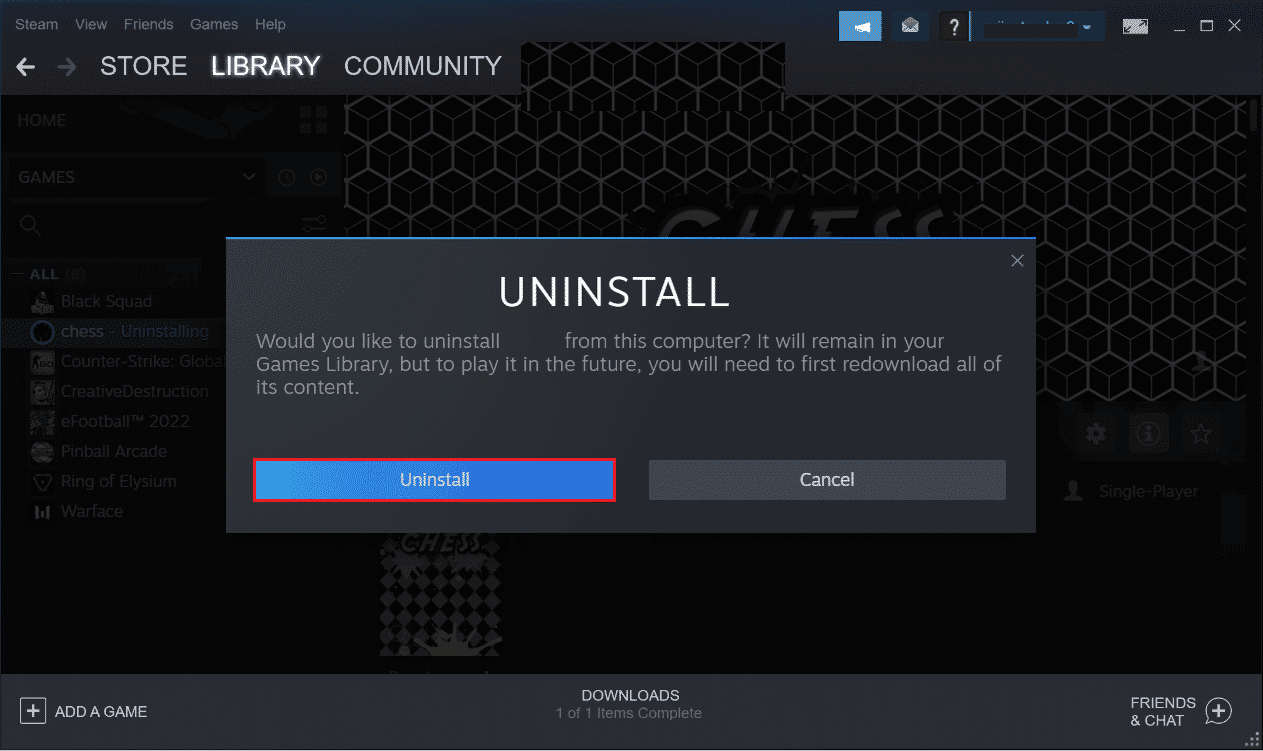
5. 卸载游戏后,重启电脑。
6. 启动Steam应用程序,搜索《兽人必须死!:不锁链》,然后选择该游戏。
注意:《兽人必须死!:不锁链》未在Steam应用商店中列出。
7. 现在,单击“Play Game”选项再次下载游戏。
8. 最后,选择安装位置,单击“下一步”按钮安装游戏。

方法七:联系支持团队
最后,如果上述方法都无法解决问题,您可以尝试联系《兽人必须死!》支持团队,寻求帮助。此外,如果您在从Steam启动游戏时遇到问题,请访问Steam支持页面。

***
我们希望本指南对您有所帮助,能够解决《兽人必须死!:不锁链》的运行时错误。如有任何疑问或建议,请随时在下面的评论区与我们联系。同时,请告诉我们您接下来想了解哪些内容。